ARCgiss水文提取2
利用ArcGIS水文分析工具提取河网水系的方法.docx
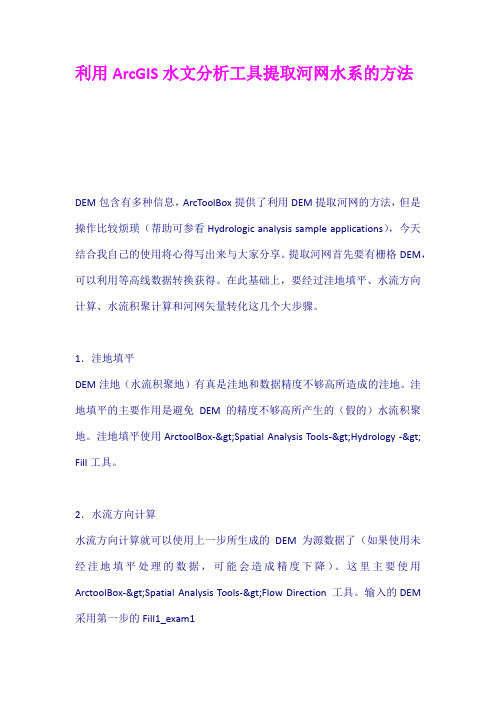
利用ArcGIS水文分析工具提取河网水系的方法DEM包含有多种信息,ArcToolBox提供了利用DEM提取河网的方法,但是操作比较烦琐(帮助可参看Hydrologic analysis sample applications),今天结合我自己的使用将心得写出来与大家分享。
提取河网首先要有栅格DEM,可以利用等高线数据转换获得。
在此基础上,要经过洼地填平、水流方向计算、水流积聚计算和河网矢量转化这几个大步骤。
1.洼地填平DEM洼地(水流积聚地)有真是洼地和数据精度不够高所造成的洼地。
洼地填平的主要作用是避免DEM的精度不够高所产生的(假的)水流积聚地。
洼地填平使用ArctoolBox->Spatial Analysis Tools->Hydrology -> Fill工具。
2.水流方向计算水流方向计算就可以使用上一步所生成的DEM为源数据了(如果使用未经洼地填平处理的数据,可能会造成精度下降)。
这里主要使用ArctoolBox->Spatial Analysis Tools->Flow Direction 工具。
输入的DEM 采用第一步的Fill1_exam13.水流积聚计算这里主要使用ArctoolBox->Spatial Analysis Tools->Flow Accumulation 工具流向。
栅格数据就是第二步所获得的数据(FlowDir_fill1)。
可以看到,生成的水流积聚栅格已经可以看到所产生的河网了。
现在所需要做的就是把这些河网栅格提取出来。
可以把产生的河网的支流的象素值作为阀值来提取河网栅格。
4.提取河网栅格使用spatial analyst中的栅格计算器,将所有大于河网栅格阀值的象素全部提取出来。
至于这个阀值是多少因具体情况而定。
通常是要大于积聚计算后得到栅格的最低河流象素值。
arcgis两个点之间流域提取
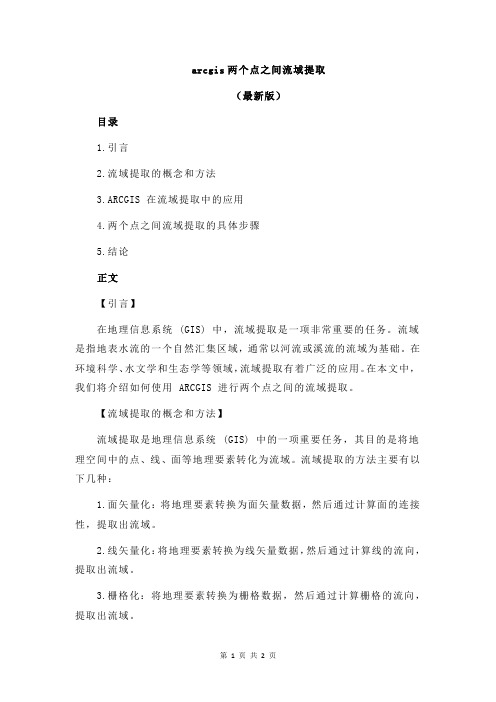
arcgis两个点之间流域提取(最新版)目录1.引言2.流域提取的概念和方法3.ARCGIS 在流域提取中的应用4.两个点之间流域提取的具体步骤5.结论正文【引言】在地理信息系统 (GIS) 中,流域提取是一项非常重要的任务。
流域是指地表水流的一个自然汇集区域,通常以河流或溪流的流域为基础。
在环境科学、水文学和生态学等领域,流域提取有着广泛的应用。
在本文中,我们将介绍如何使用 ARCGIS 进行两个点之间的流域提取。
【流域提取的概念和方法】流域提取是地理信息系统 (GIS) 中的一项重要任务,其目的是将地理空间中的点、线、面等地理要素转化为流域。
流域提取的方法主要有以下几种:1.面矢量化:将地理要素转换为面矢量数据,然后通过计算面的连接性,提取出流域。
2.线矢量化:将地理要素转换为线矢量数据,然后通过计算线的流向,提取出流域。
3.栅格化:将地理要素转换为栅格数据,然后通过计算栅格的流向,提取出流域。
【ARCGIS 在流域提取中的应用】ARCGIS 是 Esri 公司开发的一款地理信息系统软件,具有强大的空间分析和数据处理能力。
在流域提取中,ARCGIS 提供了一系列的工具和函数,如"Fill"、"Stream Order"、"Flow Direction"等,可以方便地进行流域提取。
【两个点之间流域提取的具体步骤】以下是使用 ARCGIS 进行两个点之间流域提取的具体步骤:1.准备数据:首先需要获取需要提取流域的地区地图数据,可以是矢量数据,也可以是栅格数据。
2.填充:使用"Fill"工具对地图数据进行填充,生成连续的区域。
3.计算流向:使用"Stream Order"工具计算流向,将填充后的区域转换为河流或溪流的流域。
4.提取流域:使用"Flow Direction"工具提取流域,将流向相同的区域合并为一个流域。
如何使用ArcGIS进行水文分析.doc
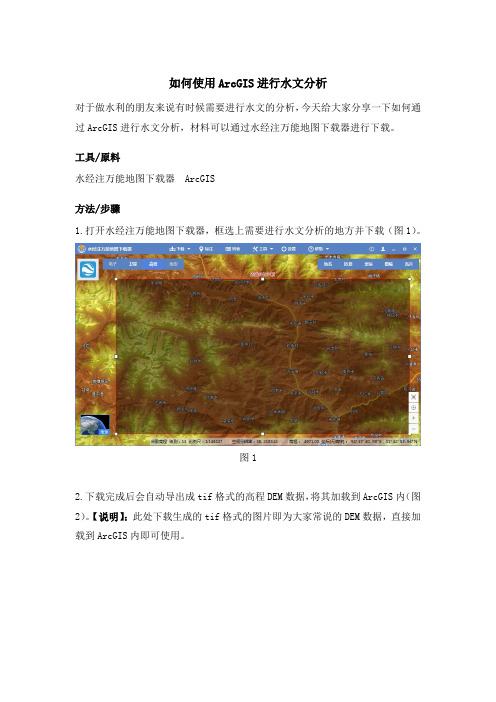
如何使用ArcGIS进行水文分析对于做水利的朋友来说有时候需要进行水文的分析,今天给大家分享一下如何通过ArcGIS进行水文分析,材料可以通过水经注万能地图下载器进行下载。
工具/原料水经注万能地图下载器 ArcGIS方法/步骤1.打开水经注万能地图下载器,框选上需要进行水文分析的地方并下载(图1)。
图12.下载完成后会自动导出成tif格式的高程DEM数据,将其加载到ArcGIS内(图2)。
【说明】:此处下载生成的tif格式的图片即为大家常说的DEM数据,直接加载到ArcGIS内即可使用。
图23.点击“自定义”→“扩展模块”(图3),在弹出的对话框中将“空间分析”(Spatial Analyst)工具勾选上(图4)。
图3图44.在ArcToolbox中点击“Spatial Analyst工具”→“水文分析”→“填洼”(图5),在弹出的“填洼”对话框中按图6进行设置。
其中Z限制——填充阈值,当设置一个值后,在洼地填充过程中,那些洼地深度大于阈值的地方将作为真实地形保留,不予填充;系统默认情况是不设阈值,也就是所有的洼地区域都将被填平。
【特别说明】:为了保证最终分析成功,在最终的结果之前,所有输出的数据都默认保存名称和路径,这就需要我们记清楚哪个名称是对应的哪个成果,后面会有用。
图5图65.填洼完成后得到名称为“Fill_tif3”的填洼成果,在ArcToolbox工具中点击“Spatial Analyst工具”→“水文分析”→“流向”(图7),在弹出的“流向”对话框中进行如图8所示的设置,将上一步得到的“Fill_tif3”填洼数据作为表面栅格数据输入。
图7图86.完成后得到名称为“FlowDir_Fill2”的流向成果,在ArcToolbox工具中点击“Spatial Analyst工具”→“水文分析”→“流量”(图9),在弹出的“流量”对话框中进行如图10的设置,将“FlowDir_Fill2”作为流向栅格数据进行输入。
ArcGIS教程ArcGIS中使用DEM数据进行水文分析02
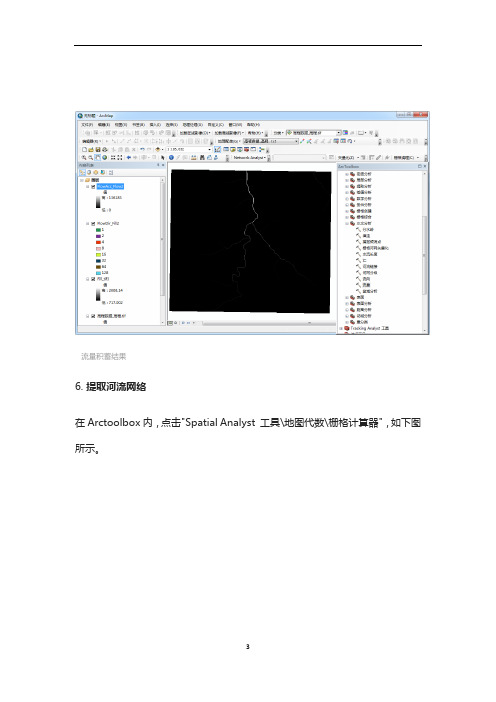
流量积蓄结果6. 提取河流网络在Arctoolbox内,点击"Spatial Analyst 工具\地图代数\栅格计算器",如下图所示。
调用栅格计算器工具在显示的栅格计算器对话框内,地图代数表达式中输入公式:Con("FlowAcc_Flow2">800,1),FlowAcc_Flow2是上一步得到的结果名字,如下图所示。
栅格计算器设置点击确定之后可以看到提取的河流网络,通过此操作将流水累积量栅格FlowAcc_Flow2中栅格单元值(流水累积量)大于800的栅格赋值为1,从而得到河流网络栅格rastercalc1,如下图所示。
河流网络结果7. 矢量化河流网络在ArcToolbox中,点击"Spatial Analyst工具\水文分析\栅格河网矢量化",如下图所示。
120集ArcGIS视频教程在线观看地址:https:///video/courseview/1b6aa2116c175f0e7cd137e2https:///video/courseview/f7f5c081e53a580216fcfeed调用栅格河网矢量化工具在显示的栅格河网矢量化对话框内,"输入河流栅格数据"一栏输入上一步得到的结果,"输入流向栅格数据"一栏输入流向分析得到的结果,设置好"输出折线要素",如下图所示。
栅格河网矢量化设置点击确定之后可以得到矢量化后的河流数据,如下图所示。
矢量化河流网络8. 平滑河流网络在矢量化后的河流网络图层上点击右键,选择"编辑要素\开始编辑",进入编辑状态,如下图所示。
120集ArcGIS视频教程在线观看地址:https:///video/courseview/1b6aa2116c175f0e7cd137e2https:///video/courseview/f7f5c081e53a580216fcfeed开始编辑在矢量化后的河流网络图层上点击右键,选择"打开属性表",打开属性表,如下图所示。
ARCGIS环境下基于DEM的流域特征提取2

目前, 利用D EM 进行流域分析的工具很多, A RCG IS 的水文分析模块 (H yd ro logy M odel) , 是 美国环境系统研究所公司 (ESR I) 为A RCG IS 推出 的一个水文分析模块, 主要用于地形和河流网系的 提取和分析, 实现地形模型可视化。其强大的流域特 征分析功能可以满足各种流域D EM 处理的需要。 本 文 运 用 A RCG IS 的 水 文 分 析 模 块 (H yd ro logy M odel) , 利用D EM 数据对陕西延安城南 12 km 处 的万花乡向阳沟小流域进行了流域特征提取。
此功能的原理是假想在集水区的每一网格上降下一单位的水量而后按网格的流向来向下移动arcgis环境下基于dem的流域特征提取其移动经过的网格则使其累积流量值提升一个单因此每一网格皆可计算出其所累积的上游流量由于投入每一网格的水量皆为一单位故流量累积值亦代表各网格的上游集流网格数量将之乘上网格面积便可得到每一网点的上游集水面积
( 2) 生成水流方向栅格。 对D EM 进行流向分 析。 应用水文分析库 (H yd ro logy ) 下的流向确定 (F low D irect ion ) 命 令, 生 成 8 方 向 水 流 流 向。 A rcG IS的流向分析是比较网点与周边八个网点间 的高程大小与落差, 将高程下降最大的方向视为该 网点的流向, 因此产生的流向网格图层为八方位之 分析结果。
(3) 网络工具 (N etw o rk Too ls) 实现: 水文网络 生成 (H yd ro N etw o rk Genera t ion)、节点生成 (N ode L ink Schem a Genera t ion )、存储流向 (Sto re F low D irect ion)、设置流向 (Set F low D irect ion) 等功能。
arc hydro工具提取流域步骤

Arc Hydro Tools 是一款专门用于水文分析的扩展工具,可以用于提取流域和水系等信息。
以下是使用Arc Hydro Tools 提取流域的步骤:
1.打开ArcGIS 软件,加载需要提取流域的栅格或矢量数据层。
2.在工具箱中打开Arc Hydro Tools 扩展模块,选择“提取流域”工具。
3.在“提取流域”工具中,选择输入栅格或矢量数据层,设置流域出口点的位置和方向等参数。
4.点击“确定”按钮,开始提取流域。
5.ArcGIS 将根据设置的参数自动提取流域,并将结果输出到新的图层中。
6.可以使用其他工具对提取的流域进行编辑、分析和可视化等操作。
需要注意的是,提取流域需要一定的水文分析知识,以确保参数设置的正确性。
同时,Arc Hydro Tools 的使用也需要一定的专业背景和技术能力。
如果您不是很熟悉该工具,可以参考相关教程或咨询专业人士进行学习和操作。
arcgis水系提取流程(dem)
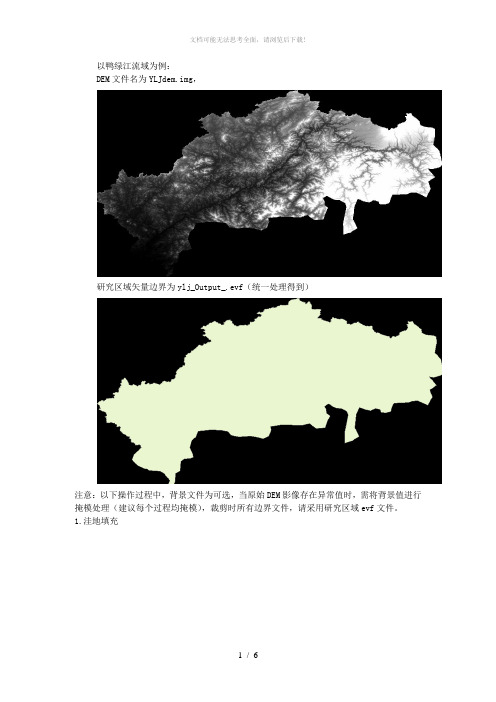
以鸭绿江流域为例:
DEM文件名为YLJdem.img,
研究区域矢量边界为ylj_Output_.evf(统一处理得到)
注意:以下操作过程中,背景文件为可选,当原始DEM影像存在异常值时,需将背景值进行掩模处理(建议每个过程均掩模),裁剪时所有边界文件,请采用研究区域evf文件。
1.洼地填充
输入数据:原始DEM(YLJdem.img)
输出文件:洼地填充后文件(wadi.tif)
2.汇流方向计算
输入数据:填洼后(wadi.tif)
输出数据:流向(liuxiang.tif)
3.流水累计量计算(该模块存在小bug没解决,请在执行该步骤时,重启系统)
输入数据:流向(liuliang.tif)
输出数据:汇流累积(leiji.tif)
4.水系提取
输入数据:汇流累积量数据(leijiliang.tif)
输入阈值:2000(自定义)
输出文件: 水系(shuixi.shp)
二值化水系文件(shuixi.tif,后续用到)
5.河网连线(主要用于子流域分割中查找出水口)
输入数据:河网二值化数据(shuixi.tif)
输入数据:水流方向(liuxiang.tif)
输出数据:河网连线(streamlink.tif)
6.子流域提取
输入数据:流向(liuxiang.tif)
输入数据:河网连线(streamlink.tif)。
arcgis两个点之间流域提取
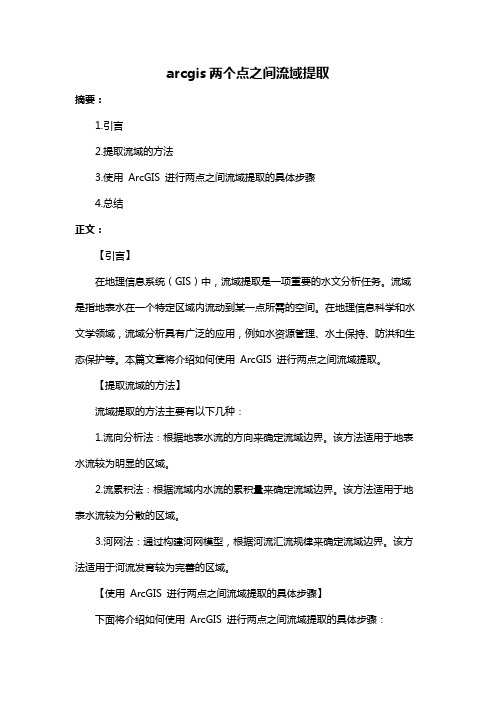
arcgis两个点之间流域提取摘要:1.引言2.提取流域的方法3.使用ArcGIS 进行两点之间流域提取的具体步骤4.总结正文:【引言】在地理信息系统(GIS)中,流域提取是一项重要的水文分析任务。
流域是指地表水在一个特定区域内流动到某一点所需的空间。
在地理信息科学和水文学领域,流域分析具有广泛的应用,例如水资源管理、水土保持、防洪和生态保护等。
本篇文章将介绍如何使用ArcGIS 进行两点之间流域提取。
【提取流域的方法】流域提取的方法主要有以下几种:1.流向分析法:根据地表水流的方向来确定流域边界。
该方法适用于地表水流较为明显的区域。
2.流累积法:根据流域内水流的累积量来确定流域边界。
该方法适用于地表水流较为分散的区域。
3.河网法:通过构建河网模型,根据河流汇流规律来确定流域边界。
该方法适用于河流发育较为完善的区域。
【使用ArcGIS 进行两点之间流域提取的具体步骤】下面将介绍如何使用ArcGIS 进行两点之间流域提取的具体步骤:1.准备数据:首先需要一幅包含流域内全部区域的数字高程模型(DEM)数据,这可以从遥感影像、地形图或其他数据源中获取。
2.填充DEM:使用ArcGIS 中的"Fill"工具(路径:ArcToolbox > Spatial Analyst Tools > Hydrology > Fill),填充DEM 中的洼地,以便生成连续的水流路径。
3.计算流向:使用ArcGIS 中的"Flow Direction"工具(路径:ArcToolbox > Spatial Analyst Tools > Hydrology > Flow Direction),根据填充后的DEM 计算每个像元的水流方向。
4.计算流累积:使用ArcGIS 中的"Flow Accumulation"工具(路径:ArcToolbox > Spatial Analyst Tools > Hydrology > Flow Accumulation),根据流向计算每个像元的流累积量。
- 1、下载文档前请自行甄别文档内容的完整性,平台不提供额外的编辑、内容补充、找答案等附加服务。
- 2、"仅部分预览"的文档,不可在线预览部分如存在完整性等问题,可反馈申请退款(可完整预览的文档不适用该条件!)。
- 3、如文档侵犯您的权益,请联系客服反馈,我们会尽快为您处理(人工客服工作时间:9:00-18:30)。
利用ArcGIS水文分析工具提取河网的操作DEM包含有多种信息,ArcToolBox提供了利用DEM提取河网的方法,但是操作比较烦琐(帮助可参看Hydrologic analysis sample applications),今天结合我自己的使用将心得写出来与大家分享。
提取河网首先要有栅格DEM,可以利用等高线数据转换获得。
在此基础上,要经过洼地填平、水流方向计算、水流积聚计算和河网矢量转化这几个不步骤。
1.洼地填平DEM洼地(水流积聚地)有真是洼地和数据精度不够高所造成的洼地。
洼地填平的主要作用是避免DEM的精度不够高所产生的(假的)水流积聚地。
洼地填平使用ArctoolBox->Spatial Analysis Tools->Hydrology->Fill工具。
2.水流方向计算水流方向计算就可以使用上一步所生成的DEM为源数据了(如果使用未经洼地填平处理的数据,可能会造成精度下降)。
这里主要使用ArctoolBox->Spatial Analysis Tools->Flow Direction 工具。
输入的DEM采用第一步的Fill1_exam13.水流积聚计算这里主要使用ArctoolBox->Spatial Analysis Tools->Flow Accumulation工具流向。
栅格数据就是第二步所获得的数据(FlowDir_fill1)。
可以看到,生成的水流积聚栅格已经可以看到所产生的河网了。
现在所需要做的就是把这些河网栅格提取出来。
可以把产生的河网的支流的象素值作为阀值来提取河网栅格。
4.提取河网栅格使用spatial analyst中的栅格计算器,将所有大于河网栅格阀值的象素全部提取出来。
至于这个阀值是多少因具体情况而定。
通常是要大于积聚计算后得到栅格的最低河流象素值。
这里采用的是500这个值。
最后生成只有0、1值的栅格数据。
其中1表示是河网,0是非河网。
5.生成河网矢量这里主要使用ArctoolBox->Spatial Analysis Tools->Stream to Feature工具.Input Stream raster 为第四步只有0、1值的河网栅格。
流向栅格使用第二步所生成的栅格数据。
6.矢量河网处理由于Stream to Feature工具.将所有栅格象素均转为矢量线段。
所以要进行处理,方法是利用属性查询的方法把所有GRID_CODE为1的全部选择出来。
导出就得到了由dem所生成的河网矢量。
7.处理结果最后,得到的河网如下图所示。
但是由于是栅格转换而来。
生成的河网并不是连续的矢量。
可以根据需要做简单的处理。
水文分分析工具 (1)1. 数据基础:无洼地的DEM.. 32. 关键步骤:流向分析 (4)3. 计算流水累积量 (5)4. 提取河流网络 (6)5.流域分析 (9)6. 其它应用--降水分析(选做) 11水文分分析工具有两种途径使用水文分析功能:(1) 通过Arctoolbox:水文分析工具位于[Spatial Analyst Tools]>>[Hydrology]之下如果Hydrology 工具集没有出现,可以选中某个工具箱后新建一个工具集[Hydrology],然后右键点新建的工具集,在出现的菜单中执行[添加]>>[工具]会出现如右图所示的(2) 另一种方法是添加[Hydrology]工具栏到ArcMap 中。
在ArcMap 中执行菜单命令:[工具]>>[定制] 命令点击 [从文件添加]按钮找到esrihydrology_v2.dll 文件注意:这个文件通常是在ArcGIS的安装路径下,默认的情况是[C:\ProgramFiles\ArcGIS\DeveloperKit\samples\SpatialAnalyst\HydrologicModeling\Visual_Bas ic][Hydrology Modeling]工具条就被加载到ArcMap,在其前面的检查框上打上勾,如下图所示。
[Hydrology Modeling]工具条就可以显示在ArcMap中注意:以下的练习基于 Hydrology Modeling 工具1. 数据基础:无洼地的DEM在ArcMap中加载 DEM数据,执行工具条 [Hydrology Modeling]中的菜单命令[ Hydrology ]>>[ Fill Sinks],在出现的对话框中将 [Input Surface]参数指定为“DEM”确定后得到无洼地的DEM数据:[ Filled Sink1 ]2. 关键步骤:流向分析在上一步的基础上进行,执行工具条 [Hydrology Modeling]中的菜单命令[ Hydrology ]>>[ Flow Direction ],在出现的对话框中将 [Input Surface]参数指定为“Filled Sink1”确定后得到流向栅格 [ Flow Direction1],了解流向栅格单元的数值表示的含义是什么3. 计算流水累积量在上一步的基础上进行,执行工具条 [Hydrology Modeling]中的菜单命令[ Hydrology ]>>[ Flow Accumulation ],在出现的对话框中将 [Direction Raster]参数指定为“Flow Direction1”确定后得到流水累积量栅格[Flow Accumulation1]4. 提取河流网络(1) 提取河流网络栅格:在上一步的基础上进行,打开Arctoolbox,运行工具[Spatial Analyst Tools]>>[Map Algebra]>>[单输出地图代数]在 [地图代数表达式]中输入公式:con (Flow Accumulation1>800,1)[输出栅格]指定为:StreamNet说明:通过此操作将流水累积量栅格[Flow Accumulation1]中栅格单元值(流水累积量)大于800的栅格赋值为1,从而得到河流网络栅格[StreamNet]1 setnull2 con3 pick up这三个命令很有用。
setnull,将栅格图像中满足条件的栅格值设置为null,即nodata,这样很便于在栅格图像中删除不需要的部分。
其对应Grid模块命令为setnull,格式:outgrid = setnull <ingrid > 5, ingrid>,表示,如果ingrid》5,则变为nodata,否则返回为原值。
con表示条件,如果满足条件,返回为指定值1,否者返回为指定值2,Grid命令:outgrid = con < ingrid > 5, 10 ,100>,表示,如果ingrid值>5,则对应栅格值改为10,否者改为100。
若100不指定,则返回为nodata。
这里可以指定多个条件。
pick up,我还没看到呢。
ps。
发现toolbox有个特点,右击命令的话可以批处理哦。
得到的的河流网络栅格:StreamNet关闭除[Streamnet]之外的其它图层(2) 提取河流网络矢量数据在上一步的基础上进行,执行工具条 [Hydrology Modeling]中的菜单命令[ Hydrology ]>>[ Stream Network As Feature ],在出现的对话框中将 [Direction Raster]参数指定为“Flow Direction1”,[Accumulation Raster]参数指定为“Flow Accumulation1”,[Minimum Number of Cells for a Stream]参数指定为 1000确定后得到河流网络矢量数据(3) 平滑处理河流网络打开[编辑器]工具栏,执行工具栏中的命令[编辑器]>>[开始编辑],确保目标图层为河流网络图层[Shape1],通过打开[Shape1属性表,并选择属性表的所有行选择图层[Shape1]中的所有要素,也可以通过要素选择按钮选择图层中所有要素执行[编辑器]工具栏中的命令[编辑器]>>[更多的编辑工具]>>[高级编辑]打开工具条:[高级编辑],点击其上的[平滑]按钮(下图中前头所指):在[平滑]处理对话框中输入参数[允许最大偏移]:3得到平滑后的河流网络矢量图层,执行命令: [编辑器]>>[停止编辑],保存所做修改。
比较平滑处理后的数据与没有进行处理过的数据5.流域分析在上一步的基础上进行,执行工具条 [Hydrology Modeling]中的菜单命令[ Hydrology ]>>[ Watershed ],在出现的对话框中将 [Direction Raster]参数指定为“Flow Direction1”,[Accumulation Raster]参数指定为“Flow Accumulation1”,[Minimum Number of Cells for a Stream]参数指定为 2000确定后得到流域栅格 [Watershed1]打开[空间分析] 工具栏,执行命令:[空间分析]>>[转换]>>[栅格到要素] 将流域栅格转换成为矢量图层,按下图所示指定参数:得到矢量数据:[WaterShed.shp]设置图层[Watershed]属性[符号]后得到类似上图的效果重复以上操作步骤并将[Minimum Number of Cells for a Stream]参数指定为 10000,看看结果是否有所不同。
6. 其它应用--降水分析(选做)执行命令 [Hydrology]>>[Interactive Properties]选中“Rain Drop”按钮,(如下图红色前头所指),在DEM上任意位置点击(表示这里有降雨),则显示一条路径表示此处的降水的最终流向。
